Options de table
Dans la partie inférieure de l’Assistant de table iXBRL US-GAAP se trouve une liste d’options de table (capture d’écran ci-dessous). La gamme de périodes à inclure peut aussi être définie (voir la capture d’écran ci-dessous).
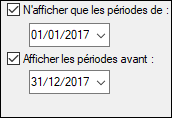
Les options de table peuvent être définies comme suit :

•Générer le préambule : Le préambule est l’en-tête du document. Cette option détermine si le préambule est généré ou non. Pour plus d’information sur comment choisir entre le préambule par défaut et le préambule personnalisé, voir Fonctions principales.
•Générer la table des matières : Une TOC sera générée automatiquement si cette option est sélectionnée.
•Permettre le retour automatique dans les cellules : Le retour automatique dans les cellules de tables peut être activé.
•Générer les bas de page : Les modèles de bas de page seront générés automatiquement. Il existe deux parties pour les bas de page : (i) les références de bas de page sont insérées pour les éléments, et (ii) les bas de page actuels sont créés en bas de la table.
•Générer des unités pour des items monétaires : Un modèle Unit est automatiquement inséré pour des items monétaires dans le design. Ce modèle s’applique au modèle global xbrli:measure. Si cette option n’est pas cochée, le modèle Unit ne sera pas inséré. Toutefois, ceci peut être inséré dans les emplacements individuels dans le design à tout moment via le menu contextuel. Voir les modèles XBRL pour les détails.
•Afficher les items monétaires dans : Vous pouvez sélectionner des unités de nombre entre Tens et Billions pour les valeurs monétaires. L’unité sélectionnée sera appliquée à toute la table. Les valeurs monétaires dans la table seront rapportées dans ces unités, par exemple, en millions.
•Générer un Document XBRL Inline (HTML uniquement) : Le document de sortie HTML contiendra un espace de nom XBRL Inline et toutes les autres exigences pour contenir des éléments XBRL Inline. Cliquez sur le bouton Options XBRL Inline et le dialogue des Options XBRL Inline (capture d’écran ci-dessous) s’ouvre, qui vous permet de spécifier le formatage de nombre par défaut du document de sortie. Ces options sont expliquées dans la section XBRL Inline, elles sont les mêmes que les options pour Non-fraction (nombres réguliers).
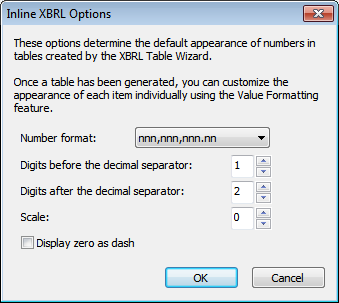
•Supprimer automatiquement les lignes vides : Les lignes vides dans la sortie sont supprimées.
•Supprimer automatiquement les colonnes vides : Les colonnes vides dans la sortie sont supprimées.
•Générer des fragments de design pour chaque item XBRL : Les fragments de design par défaut sont générés depuis les items XBRL (tel que xbrli:monetaryItemType1). Pour le même type d’item XBRL utilisé de multiples fois dans la taxonomie, un nouveau fragment de design est généré pour chaque instance de l’item XBRL. Notez que les noms de tels fragments de design générés a un compteur à côté de lui. Le compteur est incrémenté par un à chaque fois qu’un nouveau fragment de design est généré pour le même item XBRL. Les fragments de design XBRL Inline se voient attribués un préfixe ix_.
•Permettre le mode d’arborescence (ajouter automatiquement l’indentation) : Dans la sortie, les lignes de concept seront définies dans une hiérarchie telles que spécifiées dans la linkbase de présentation et intentionnées en conséquence.
•Activer des boutons élargir/compresser interactifs (HTML uniquement) : Puisque les concepts constituent une hiérarchie, des concepts avec des descendants peuvent être élargis ou compressés dans la sortie HTML. Les boutons élargir/comprimer sont créés automatiquement dans la sortie HTML, et celui qui consulte peut les utiliser pour personnaliser l’affichage HTML.
•Activer la suppression des colonnes interactive (HTML uniquement) : Si coché, cette option crée un bouton supprimer en haut de chaque colonne dans la sortie HTML. En cliquant sur ce bouton, celui qui consulte peut supprimer une colonne dans l’affichage HTML.
•Un créneau peut être spécifié pour le rapport. Seuls des faits à l’intérieur de ce créneau seront affichés. Les dates pour ce créneau peuvent être sélectionnées utilisant les touches fléchées. Les touches Flèche gauche et Flèche droite peuvent être utilisées pour sélectionner un composant de date, les touches Flèche vers le Haut et Flèche vers le Bas peuvent être utilisées pour changer la valeur du composant de la date sélectionnée vers le haut et vers le bas, respectivement.